6 beste iPhone-bildebehandlere for å organisere bildene dine
Med en fotobehandlingsapp kan du organisere små og store fotosamlinger i et organisert, tilgjengelig, søkbart og brukervennlig fotobibliotek. Ifølge en fersk undersøkelse er iPhone-brukere mer sannsynlig å lagre mange store bilder av høy kvalitet på telefonene sine, delvis på grunn av det utmerkede objektivet. Derfor identifiserer denne artikkelen de 6 beste. beste fotobehandlingsapper for iPhone brukere og vurderer dem i detalj.
SIDEINNHOLD:
Del 1: Sammenligning av beste iPhone-bildebehandlere
| Pris | Støtte enheter | bonusfunksjoner | |
| Apeaksoft iPhone Transfer | 15.60 dollar per måned, 49.96 dollar for livet | iPhone 4 og nyere, alle iPad-modeller, iPod Touch 7/6/5/4/3/2/1 | Dataoverføring |
| Google Bilder | Gratis for opptil 15 GB, 1.99 dollar per måned for 100 GB, 2.99 dollar per måned for 200 GB, 9.99 dollar per måned for 2 TB | iOS 17 eller iPadOS 17 og nyere | Sikkerhetskopiering og redigering av bilder |
| Glideboks | Gratis eller start fra $4.99 per måned | iOS 15 og iPadOS 15 eller nyere | Finn dupliserte bilder |
| Flickr | 10.44 dollar i måneden, 72.99 dollar i året | iOS 15.1 og iPadOS 15.1 eller nyere | Del bilder med fotograffellesskapet |
| Mine bilder | Gratis | iOS 15 og iPadOS 15 eller nyere | Bilder med passordbeskyttet beskyttelse |
| Bilder fra Mylio | Gratis, fra 20 dollar per måned | iOS 13 og iPadOS 13 eller nyere | Slett dupliserte bilder |
Del 2: Topp 6 beste iPhone-bildebehandlere
Topp 1: Apeaksoft iPhone Transfer

Hvis du leter etter den beste iPhone-bildebehandleren for PC, Apeaksoft iPhone Transfer er et godt alternativ. Den kan håndtere nesten alle filtyper på en iPhone eller iPad, inkludert bilder, videoer og mer. Dessuten lar den brukere synkronisere iPhone-bilder.
Sikker nedlasting
Sikker nedlasting
- Administrer iPhone-bilder på Windows og Mac.
- Overfør bilder mellom iPhone og PC.
- Synkroniser bilder mellom iPhone og iPad.
- Konverter HEIC til JPEG eller PNG.
- Støtter et bredt spekter av iOS og iPadOS.
- Det krever en datamaskin og en Lightning-kabel.
Topp 2: Google Foto
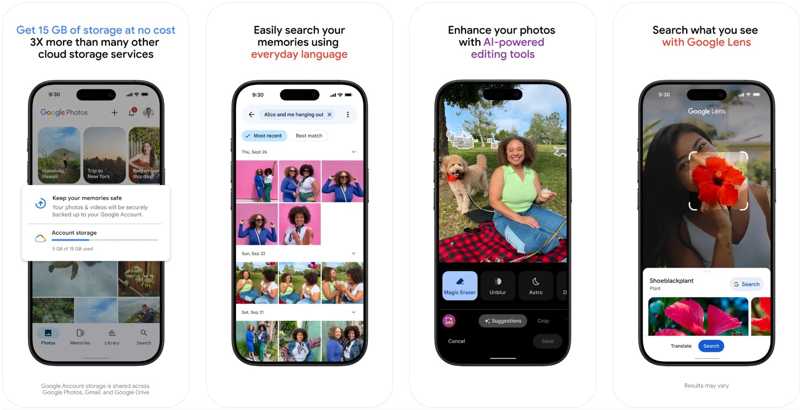
Google Foto er en skybasert app for iPhone-bilder. I tillegg integrerer den Googles kunstige intelligens for å organisere iPhone-bilder. Den lar deg sikkerhetskopiere og redigere bilder til skyen på iPhonen din. Hvis du vil ha mer lagringsplass, kan du abonnere på et abonnement som starter på $1.99/måned for 100 GB.
- Utstyr et attraktivt og annonsefritt grensesnitt.
- Integrer imponerende ansiktsgjenkjenning.
- Rydd opp og søk etter bilder med AI.
- Sorter bilder etter dato, ansikter og mer.
- Den mangler en trinnvis angrefunksjon for redigering.
- Det finnes ikke noe avansert verktøy, som fjerning av røde øyne.
Topp 3: Slidebox
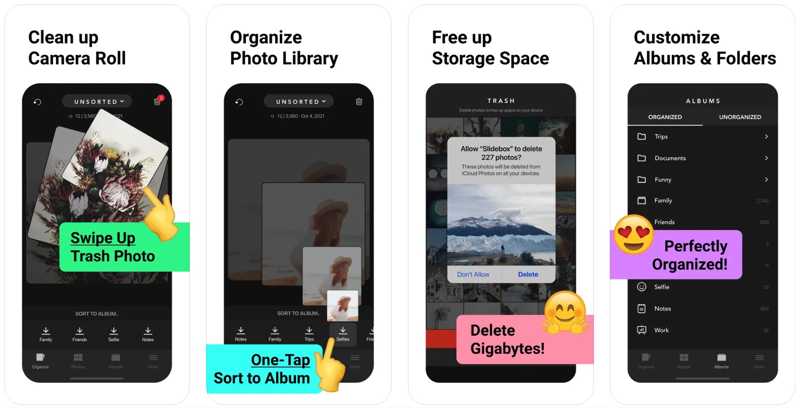
Slidebox gjør iPhone-bildebehandling rask, enkel og tilfredsstillende. Den lar brukere organisere bilder med album og merke bestemte bilder som favoritter for rask tilgang på iPhonen. Den fungerer direkte med den forhåndsinstallerte Bilder-appen.
- Slett bilder fra iPaden eller iPhone
- Organiser iPhone-bilder med album.
- Finn dupliserte bilder og slett kopier.
- Angre eller reverser raskt en handling.
- Det er vanskelig å slette flere bilder i batch.
- Gratisversjonen inkluderer irriterende annonser.
Topp 4: Flickr
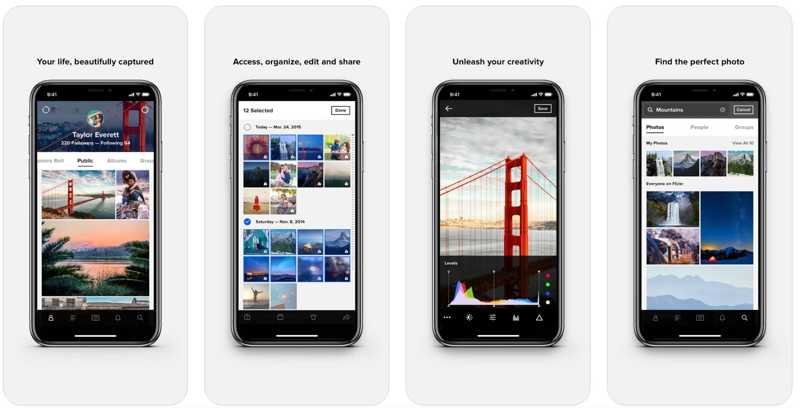
Flickr er en annen skybasert app for iPhone-bilder. Den lar brukere laste opp, redigere, administrere og dele bilder på iPhonene sine når som helst. Selv om det ikke er gratis, kan brukere få stor fotolagringsplass. Dessuten kan du laste opp nesten alle bildefilformater.
- Tilby et grunnleggende fotoredigeringsprogram.
- Integrer et fellesskap av fotografer.
- Gjenkjenn og administrer bilder automatisk.
- Gi 1 TB gratis lagringsplass for hver konto.
- Det er annonser i gratiskontoer.
- Brukere har ikke kontroll over utformingen av profilskjermen.
Topp 5: MineBilder
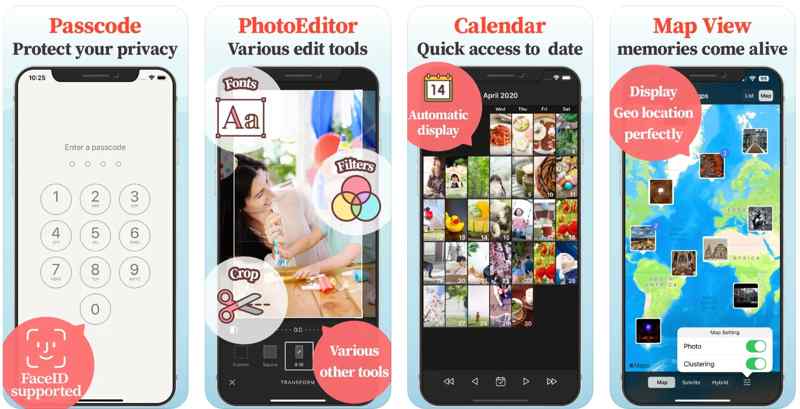
MyPics er en av de beste appene for bildebehandling for iPhone. Den organiserer bildene og videoene dine i album. Hvis du har mange private bilder på iPhonen din, kan du skjule og kryptere dem med passord. Den kan importere bilder og videoer fra Bilder i grupper.
- Lås bilder med et passord.
- Importer bilder og videoer i batch fra Bilder.
- Sett favorittbilder som albumomslag.
- Vis frem minnene dine i en kalender.
- Gratisversjonen inkluderer begrensede funksjoner.
- Brukere må kjøpe eksperttillegget for å låse opp alle funksjonene.
Topp 6: Mylio-bilder
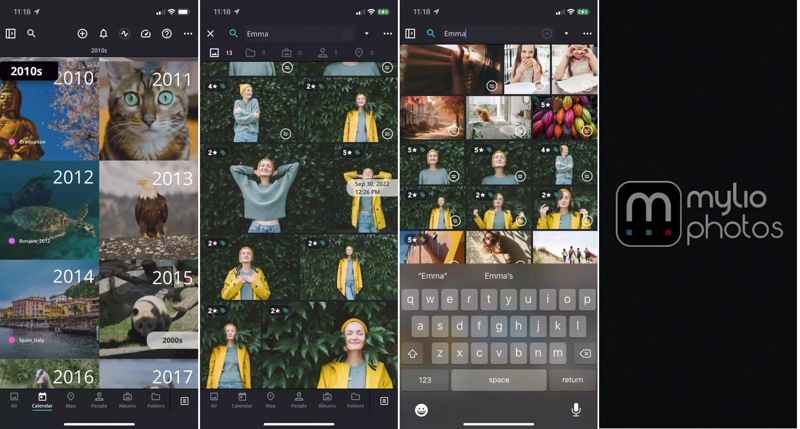
Mylio Photos er et annet alternativ for å administrere bilder på iPhonen din. Den organiserer bildene dine på lokal lagring og synkroniserer dem med alle enhetene dine uten skylagringsplass. Dessuten integrerer den et grunnleggende bilderedigeringsprogram.
- Synkroniser iPhone-bildene dine med PC-en og andre enheter.
- Organiser bilder etter dato, mappe, plassering, format osv.
- Rediger bildene og videoene dine.
- Finn og slett dupliserte bilder.
- Det er ingen nettilgang til bildene dine.
- Det er kostbart.
Del 3: Slik administrerer du iPhone-bilder
Hvis du har tenkt å administrere iPhone-bilder på Windows, bruker vi Apeaksoft iPhone Transfer som et eksempel for å vise deg arbeidsflyten. Følg trinnene nedenfor for å beskytte iPhone-bildekvaliteten.
Trinn 1. Koble til iPhone
Start den beste iPhone-bildebehandleren etter at du har installert den på PC-en. En annen versjon er tilgjengelig for Mac. Koble iPhonen til PC-en med en Lightning-kabel.

Trinn 2. Administrer iPhone-bilder
Etter at enheten din er oppdaget, velger du Bilder i sidefeltet. Her kan du se alle iPhone-bilder. Høyreklikk på et bilde og velg Fotoinfo for å se informasjonen.
I tillegg kan du organisere bilder etter album, dato og mer. For å slette uønskede bilder, velg dem og klikk på Delete knapp.
For å organisere bilder med album, klikk på Toolbox knappen, velg Nytt albumSkriv inn et navn og legg til bilder i det nye albumet.
Trinn 3. Eksporter iPhone-bilder
Velg viktige bilder, klikk på PC knappen på det øverste båndet, og velg Eksporter til PCAngi en utdatamappe og bekreft den.

Konklusjon
Denne guiden har gjennomgått de 6 beste fotobehandlingsapper for iPhoneNoen av dem tilbyr nett- eller PC-tilgang til bildene dine. Andre fungerer bare på iPhones. Du kan velge en som passer dine behov. Apeaksoft iPhone Transfer er det beste alternativet for nybegynnere. Hvis du har andre spørsmål om dette emnet, kan du gjerne legge igjen en melding under dette innlegget, så svarer vi raskt.
Relaterte artikler
Denne artikkelen er slutten på søket etter måter å sikkerhetskopiere iPhone-bilder til en ekstern harddisk, uansett datamaskinversjon eller iCloud-lagring.
Opplever du feil måter å overføre iPhone til iPad på? Denne artikkelen illustrerer 5 effektive måter å overføre bilder fra iPhone til iPad.
Det er fem effektive metoder for å overføre bilder fra iPhone til Android ved hjelp av Google Foto, e-post, en datamaskin og mer.
Hvis du trenger å overføre iPhone-bilder til en annen iPhone, er du heldig siden denne guiden gir syv effektive metoder.

